De printkop uitlijnen
ID veelgestelde vraag: 8200266200
Release datum: 24 oktober 2008
Oplossing
Als de afgedrukte lijnen niet evenwijdig zijn of als u niet tevreden bent over de afdrukresultaten, dient u de positie van de printkop aan te passen.
U moet het volgende voorbereiden: drie vellen gewoon papier van A4- of Letter-formaat
REFERENCE
- Het uitlijningspatroon voor de printkop wordt alleen in zwart en blauw afgedrukt.
- Als u de aanpassing ban de positie van de printkop wilt annuleren, drukt u op de knop HOME op het invoerscherm voor de waarden voor het aanpassen van de koppositie.
1. Controleer of het apparaat aan staat.
2. Zorg dat er drie vellen gewoon papier van het formaat A4 of Letter in de cassette zijn geplaatst.
3. Open de papieruitvoerlade voorzichtig en trek de verlenging van de uitvoerlade uit.
4. Druk het uitlijningsraster voor de printkop af.
(1) Selecteer Instellingen (Settings)  in het scherm HOME en druk op OK.
in het scherm HOME en druk op OK.
(2) Selecteer Onderhoud (Maintenance) en druk op OK.
(3) Selecteer Handm. uitlijning printkop (Manual head align) endruk opOK.
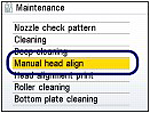
REFERENCE
- Selecteer Kopuitlijning afdruk (Head alignment print) om de huidige aanpassingswaarden van de printkoppositie af te drukken.
(4) Selecteer Ja (Yes) en druk op OK.
Het eerste uitlijningsraster voor de printkop wordt afgedrukt.
(5) Als Zijn de rasters correct afgedrukt? (Did the patterns print correctly?) wordt weergegeven, bevestigt u dat het raster goed is afgedrukt, selecteert u Ja (Yes) en drukt u op OK.
Het invoerscherm voor de waarden voor het aanpassen van de printkoppositie wordt weergegeven.
5. Pas de positie van de printkop aan.
(1) Controleer de afgedrukte rasters en gebruik de knop  (links) of
(links) of  (rechts) om voor kolom A het nummer in te voeren van het raster met de minst waarneembare strepen.
(rechts) om voor kolom A het nummer in te voeren van het raster met de minst waarneembare strepen.
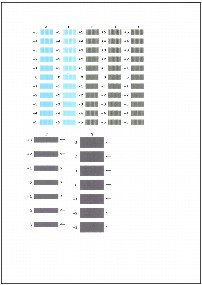
REFERENCE
Als het moeilijk is het beste raster te kiezen, selecteert u het raster met de minst duidelijk zichtbare verticale of horizontale witte strepen.
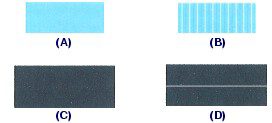
(A) Minder duidelijk zichtbare verticale witte strepen
(B) Duidelijk zichtbare verticale strepen
(C) Minst duidelijk zichtbare horizontale witte strepen
(D) Duidelijk zichtbare horizontale strepen
(2) Herhaal dezelfde procedure om het rasternummer in te voeren voor elke kolom van B tot G en druk op OK.
(3) Bevestig het bericht en druk op OK.
Het tweede uitlijningsraster voor de printkop wordt afgedrukt.
(4) Controleer de afgedrukte rasters en gebruik de knop  (links) of
(links) of  (rechts) om in elke kolom van kolom H tot Q het nummer in te voeren van het raster met de minst waarneembare strepen. Druk vervolgens op OK.
(rechts) om in elke kolom van kolom H tot Q het nummer in te voeren van het raster met de minst waarneembare strepen. Druk vervolgens op OK.
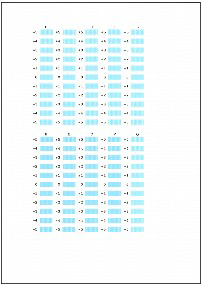
(5) Bevestig het bericht en druk op OK.
Het derde uitlijningsraster voor de printkop wordt afgedrukt.
(6) Controleer de afgedrukte rasters en gebruik de knop  (links) of
(links) of  (rechts) om in elke kolom van kolom a tot j het nummer in te voeren van het raster met de minst waarneembare strepen. Druk vervolgens op OK.
(rechts) om in elke kolom van kolom a tot j het nummer in te voeren van het raster met de minst waarneembare strepen. Druk vervolgens op OK.
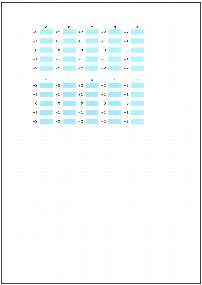
REFERENCE
Als het moeilijk is het beste raster te kiezen, selecteert u het raster met de minst duidelijk zichtbare horizontale strepen.

(E) Minst duidelijke horizontale strepen
(F) Duidelijk zichtbare horizontale balken
Geschikte modellen
- PIXMA MP620
- PIXMA MP620B